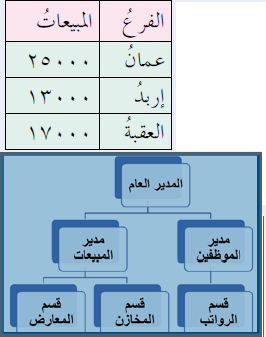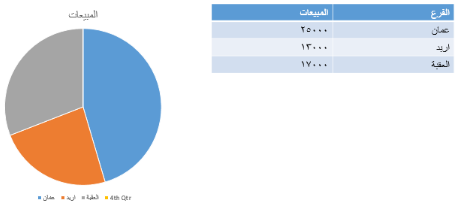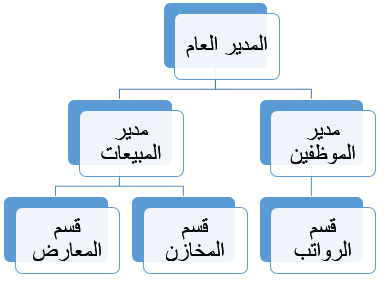تعلمت في الدرس السابق أنه وعند إنشاء ملف عرض تقديمي، تظهر لنا شريحة العنوان، لكنها غير كافية، لذلك يوفر برنامج العروض التقديمية أنواعا مختلفة من الشرائح والسبب في ذلك:
ليتمكّن المستخدم من تقديم عروض تشمل جوانب الموضوع جميعها
إضافة شريحة جديدة:
لإضافة شريحة جديدة اتبع الخطوات الآتية:
- انقر في جزء الشرائح عند الموضع المراد إدراج الشريحة الجديدة فيه.
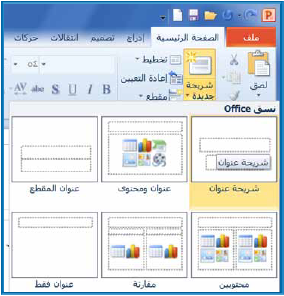
- من تبويب الصفحة الرئيسية نختار أداة شريحة جديدة
- تظهر لائحة منسدلة من شريحة جديدة تسمى نسق office، وتحتوي على أنواع متعددة من التخطيطات الجاهزة للشرائح.
- اختر ما يناسب العرض التقديمي وذلك بالنقر على نوع الشريحة المناسب، فتظهر شيحة جديدة في حيز العمل.
ملاحظة: يمكن تغيير التخطيط للشريحة بعد إدراجها وذلك بعد تحديدها انقر على أداة تخطيط
ملاحظة: يمكن تغيير التخطيط للشريحة بعد إدراجها وذلك بعد تحديدها انقر على أداة تخطيط  من تبويب الصفحة الرئيسية، ثم تحديد التخطيط المطلوب.
من تبويب الصفحة الرئيسية، ثم تحديد التخطيط المطلوب.
انواع الشرائح في نسق office:
- شريحة عنوان: وذلك لإضافة شريحة عنوان أخرى للعرض التقديمي، حيث تحتوي على مربعي نص أحدهما للعنوان الرئيسي والأخرى للعنوان الفرعي.
- شريحة عنوان ومحتوى: وهي شريحة تحتوي على مربع نص للعنوان الرئيسي للشريحة، إضافة إلى مربع آخر قد تضيف إليه نصوص، صور، جداول، وغيرها من الوسائط المتعددة.
- شريحة محتويين: حيث تحتوي على مربع نص للعنوان الرئيسي للشريحة، وأسفل منه مربعان قد تدرج في أحدهما نصا بينما في الآخر جدولا، وتستطيع الدمج بين الوسائط المتعددة التي يوفرها البرنامج.
- عنوان المقطع: حيث تحتوي على مربعي نص كشريحة عنوان لكنهما متلاصقين ومحاذاة النص فيهما من اليمين أو اليسار حسب لغة الكتابة وليس كشريحة عنوان حيث تكون محاذاة النص من نوع توسيط
- شريحة مقارنة: تشبه شريحة محتويين لكن شريحة مقارنة تحتوي على مربع نص لإدراج عنوان الشريحة، وأسفلها مقسم إلى قسمين، كل قسم يحتوي على مربع نص (لإضافة العناوين الفرعية) والآخر مربع قد يكون لنص أو جدول أو إحدى الوسائط الأخرى التي يدعمها البرنامج.
- عنوان فقط: وهي أبسط أنواع الشرائح حيث تحتوي على مربع نص واحد، للعنوان الرئيسي.
إدراج جدول في شريحة:
قد تحتاج إلى إدراج جدول لإدخال البيانات فيه بداخل إحدى الشرائح، ولفعل ذلك اتبع الخطوات الآتية:
- أدرج شريحة جديدة من نوع عنوان ومحتوى
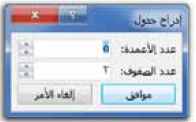
- انقر رمز الجدول
 من الرموز الظاهرة وسط الشريحة
من الرموز الظاهرة وسط الشريحة - يظهر صندوق حوار، حدد عدد الأعمدة والصفوف في الجدول
- انقر موافق
- ادخل البيانات المطلوبة في الخلايا
إدراج تخطيط بياني في شريحة:
التخطيط البياني هو تعبير بالصور عن المعلومات، حيث أن الجداول هي تعبير رقمي أو نصّي عنها، ولذلك فإنك قد تستخدم التخطيط البياني داخل العرض التقديمي الخاص بك، بدلا من عرض الجداول.
ومن أنواع التخطيطات البيانية: الأعمدة، القطاعات الدائرية، وغيرها.
ومن الجدير بالذكر أنك عندما تُنشئ تخطيط بياني فإن برمجية العروض التقديمية تفتح لك جدولا على برمجية إكسل لإدخال البيانات التي ترغب في تحويلها إلى شكل تخطيط بياني.
ولإنشاء تخطيط بياني اتبع الخطوات التالية:
- أنشئ شريحة جديدة من نوع عنوان ومحتوى
- انقر على رمز التخطيط
 الظاهر في وسط الشريحة، حيث تظهر نافذة إدراج مخطط
الظاهر في وسط الشريحة، حيث تظهر نافذة إدراج مخطط - اختر نوع التخطيط المناسب من النافذة الظاهرة، ثم انقر موافق
- ادخل البيانات في النافذة المخصصة لإدخال البيانات (نافذة برنامج إكسل)
- لاحظ ظهور المخطط البياني في الشريحة، ممثلا للبيانات التي أدخلتها في الجدول.
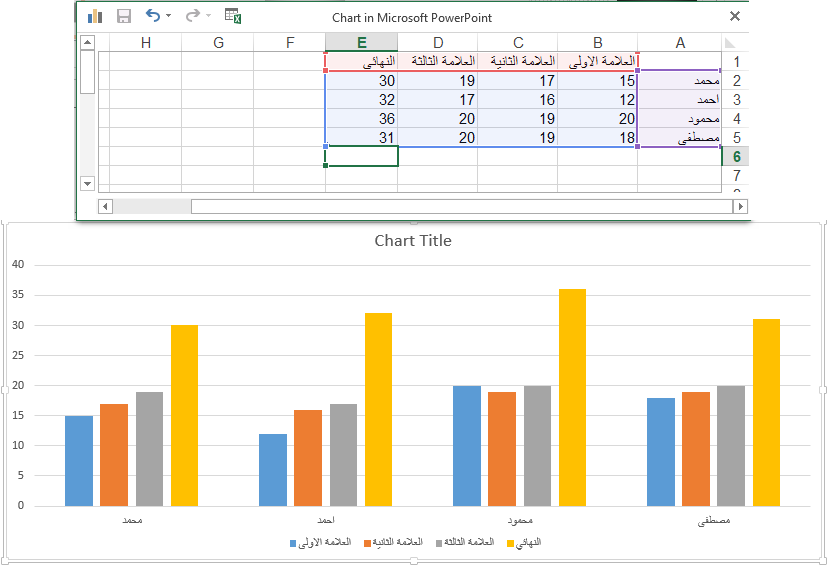
إدراج تخطيط هيكلي في شريحة:
التخطيط الهيكلي: هو رسم هيكلي يستخدم الأشكال الهندسية المختلفة لتوضيح العلاقات بين البيانات المموجودة فيه، حيث تحتوي هذه الاشكال الهندسية على مربعات نصوص في البرمجية مما يسمح لك ان تدخل المعلومات المطلوبة.
مثال: المخطط الهيلكي للمدرسة، حيث يوضح التنظيم الاداري في المدرسة، فيظهر اسم المدير وم ثم الاداريون و المعلمون حسب التخصصات.
ولإنشاء شريحة من نوع هيكل تنظيمي اتبع الخطوات الآتية: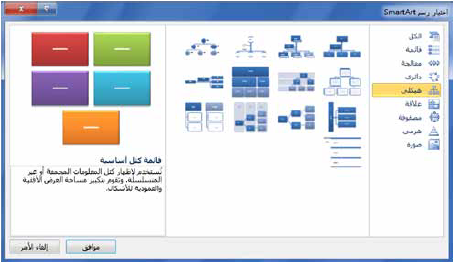
- انشئ شريحة جديدة من نوع عنوان ومحتوى
- انقر على رمز التخطيط الهيكلي SmartArt
 من وسط الشريحة، حيث تظهر نافذة اختيار رسم
من وسط الشريحة، حيث تظهر نافذة اختيار رسم - اختر من الناحية اليمنى هيكلي، ثم اختر الشكل الاول في المجموعة الوسطى، وانقر على موافق، فيظهر المخطط في الشريحة
- ادخل البيانات في اجزاء المخطط وكانها مربعات نصوص.
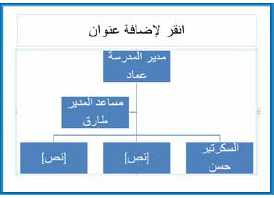
اذا اردت إدراج اجزاء اضافية للمخطط انقر بزر الفارة الايمن على احد الاجزاء، ثم اختر الامر إضافة شكل.
| نشاط 3-5 ( المخطط التنظيمي للشركة ) |
|
الشريحة الاولى من نوع محتويين في الجزء الايمن ندرج جدول وبه البيانات الموضحة بالشكل في الجزء الايسر ندرج مخطط بياني يمثل الجدول السابق الشريحة الثانية من نوع عنوان ومحتوى ندخل في جزء المحتوى المخطط التنظيمي المجاور |
|
الشريحة الاولى:
الشريحة الثانية:
|